电脑右下角的小喇叭不见了怎么办 电脑右下角声音图标不见了怎么办
昨天小编在使用电脑看视频的时候,觉得电脑声音太重了,想要调节,却惊奇的发现电脑右下方调节声音的小喇叭图标不见了,很是奇怪,于是询问了身边的朋友,才终于将小喇叭图标重新调出来,现在小编就把自己使用的方法带来给大家,大家赶紧来看看吧。

电脑右下角的小喇叭不见了怎么办?
方法一、
1.首先右键开始菜单,打开“任务管理器”;
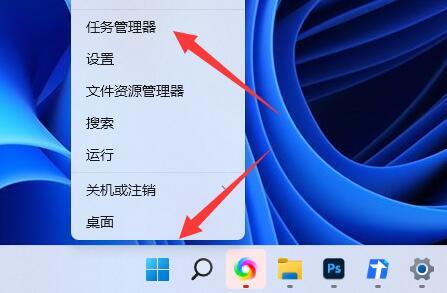
2.接着右键其中“windows资源管理器”,选择“重新启动”;
3.重启后应该就可以了。
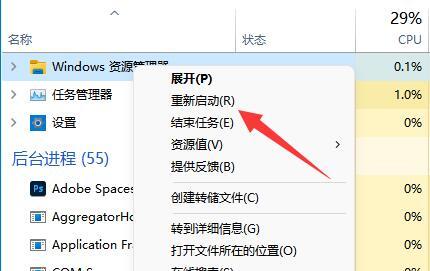
方法二、
1.还可以“win+r”调出运行窗口,输入命令“services.msc”;

2.找到“windows audio”右击启用即可。

方法三、
1.首先用鼠标右键单击任务栏,在弹出的对话框中点击任务栏设置;
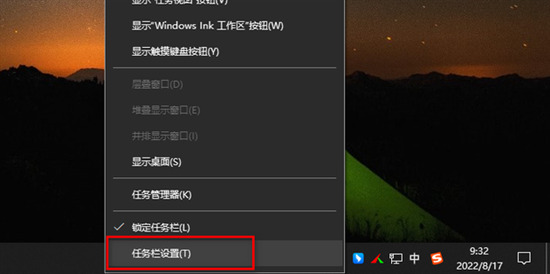
2.打开任务栏设置后往下拉,找到并点击打开或关闭系统图标;
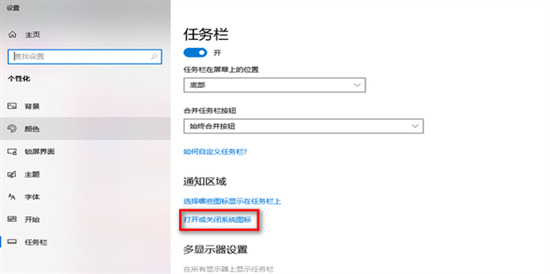
3.然后将音量设置为开;
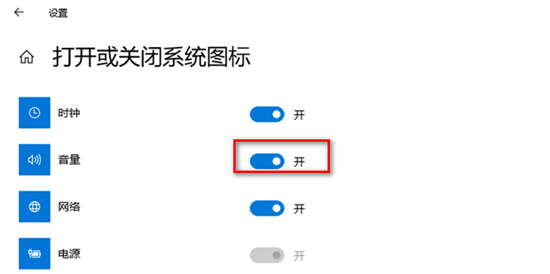
4.这样就解决了桌面右下角的小喇叭图标不见的问题。
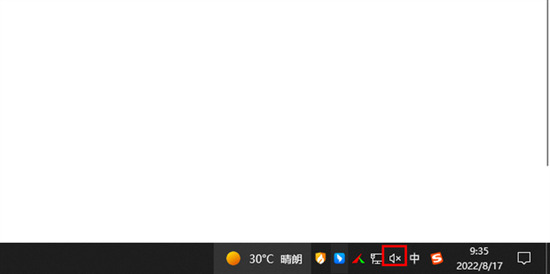
以上就是小编为大家带来的电脑右下角的小喇叭不见了的解决方法了,希望能帮助到大家。
我告诉你msdn版权声明:以上内容作者已申请原创保护,未经允许不得转载,侵权必究!授权事宜、对本内容有异议或投诉,敬请联系网站管理员,我们将尽快回复您,谢谢合作!










